SHARE 0
SHARE 0
Googleアナリティクスの目標設定の方法を解説|サイト作成の目的を明確にしよう
アクセス解析 |
こんにちは。「AIアナリスト」ライターチームです。
Webサイトの運営・管理を任され、Googleアナリティクスを導入したら、まずは目標を設定します。しかし、Googleアナリティクスの目標と言われても、何を目標にすればよいのかの判断は難しいでしょう。
この記事では、Googleアナリティクスで設定できる目標、目標の設定方法・注意点などについて解説します。目標達成の確認方法についても解説しているので、参考にしてください。
目次
- Googleアナリティクスの目標設定とは?
- Webサイトを作成する3つの目的
- サイト別の目標例
- Googleアナリティクスの目標の設定手順
- Googleアナリティクスで目標設定する際に気をつけたいポイント
- レポートでコンバージョンを確認する方法
- まとめ
Googleアナリティクスの目標設定とは?
Googleアナリティクスでアクセス解析を行う際には、必ず目標設定を行う必要があります。ここでは、Googleアナリティクスの目標設定とはどのようなものかを解説します。
Googleアナリティクスで目標を設定する理由
Webサイトを作成する際には、商品を購入して欲しい、情報を配信したいなど、必ず達成したい目的が存在します。Googleアナリティクスで目標を設定することで、Webサイトを作成する目的の達成度が確認できます。
Googleアナリティクスで設定できる5つの目標タイプ
Googleアナリティクスでは、5つの目標タイプの設定ができます。設定できる目標は、特定ページの閲覧である「到達ページ」、1セッションあたりの「滞在時間」、1セッションあたりの「ページビュー数」、特定のリンクやボタンのクリック数などの「イベント」、AIが自動で目標を設定してくれる「スマートゴール(Google広告との連携が必要)」の5つです。
Googleアナリティクスで設定する前に目標を決めておこう
Googleアナリティクスで設定する際には、事前に目標を決めておくことをおすすめします。目標だけでなく、具体的な達成の基準値も検討しておきましょう。Googleアナリティクスの目標は、ビューごとに設定可能で、1ビューにつき20個の目標が作成できます。
Webサイトを作成する3つの目的
Googleアナリティクスを導入し、目標を設定するにあたり、Webサイトを作成した目的を明確にしておくことが大切です。ここでは、Webサイトを作成する際の、主な3つの目的について解説します。
新規顧客の獲得
Webサイトの大きな目的は、新規顧客の獲得にあります。従来は、営業マンが直接企業を訪ねて商談を始めることが中心でした。近年は、インターネットを活用し、優良な見込み顧客を得たうえで、商談することが多くなりました。
Webサイトの情報を見た顧客が、サービスへの問い合わせ・資料請求・セミナーへの申込みなどを行ってくれることで、顧客情報が得られます。この情報をもとに、顧客とスムーズな商談を行うことが可能となり、成約率が向上します。
商品・サービスの売上向上
これまでの宣伝は、テレビCMなどが中心でしたが、近年ではインターネットで商品を購入するユーザーが増え続けています。ユーザーは商品・サービスについて、自ら調べたいと考える傾向が増えています。企業はWebサイトを作成したり、インターネット上でのバナー広告に注力したりすることでユーザーを引き寄せ、商品・サービスの売上向上を目指します。
企業・商品の認知度の向上
企業・商品などの認知度や信頼度を向上させるために、企業のWebサイトが作られることが増えています。従来は、テレビ・雑誌などに投稿されるCMが、情報発信の中心でした。
近年は、テレビ・ペーパー離れが進んでいます。ユーザーは、スマートフォンなどで自ら検索し、情報を得ようという傾向にあります。そのためにも、ユーザーのニーズに合った情報を発信し、認知度・信頼度を得ることが大切です。
サイト別の目標例
Googleアナリティクスの目標は、Webサイトの目的に合わせて設定する必要があります。目標は、計測可能な指標としての設定が必要となるため、サイト別に目標とすべき指標について具体的に解説します。
ECサイト
ECサイトは、「商品購入」が最も重要な目的となります。商品購入を計測する指標としては、商品購入完了ページ到達(到達ページ)・カートに商品追加(イベント)などが挙げられます。
ユーザーのWebサイト内での動きを知りたい場合は、商品ページ閲覧(到達ページ)を計測するとよいでしょう。優良顧客の獲得情報としては、会員登録・メルマガ登録(到達ページ)などを計測することで把握できます。
BtoBサイト
BtoBサイトでは、いきなり商品購入につながることは少なく、新規顧客につながる「リード獲得」が目的となることが多いです。商談もWebサイト上で行われることは少なく、売上がWebサイトの目的となることは、あまりありません。
リード獲得の指標としては、問い合わせ完了(到達ページ)・問い合わせ電話のタップ(イベント)・資料のダウンロード(イベント)・メルマガ登録(到達ページ)などが挙げられます。
メディアサイト
メディアサイトの目的は、記事を読んでくれるユーザーを増やすこと、多くのページを読んでもらうことです。広告収入・有料会員の獲得が最終目的となりますが、サイトへの訪問数を増加させることが大切です。
ユーザー数の増加を計る指標としては、ページビュー数・1訪問あたりの滞在時間・会員登録(到達ページ)・広告バナーのクリック数(イベント)などが挙げられます。目標ではありませんが、通常のレポートでユーザー数・セッション数・PV数なども定期的に確認しておきましょう。
コーポレートサイト
コーポレートサイトは、企業の認知度・信頼度を得ることが目的です。ユーザーが知りたい情報にたどりつき、情報を得られたのか、認知・信頼を得られたのかといった把握が大切です。
企業情報の閲覧ページ・問い合わせ・プレスリリースの閲覧などの「ページ到達」、資料・ホワイトページのDLといった「イベント」を目標として設定するとよいでしょう。
Googleアナリティクスの目標の設定手順
Googleアナリティクスの目標の設定について、手順を追って解説します。設定を始める前に、目標を決めておきましょう。
1.管理画面の「目標」をクリックする
Googleアナリティクスの左メニューにある歯車マークをクリックすると、管理画面が表示されます。管理画面の右側に表示されているビューに表示された「目標」をクリックしましょう。
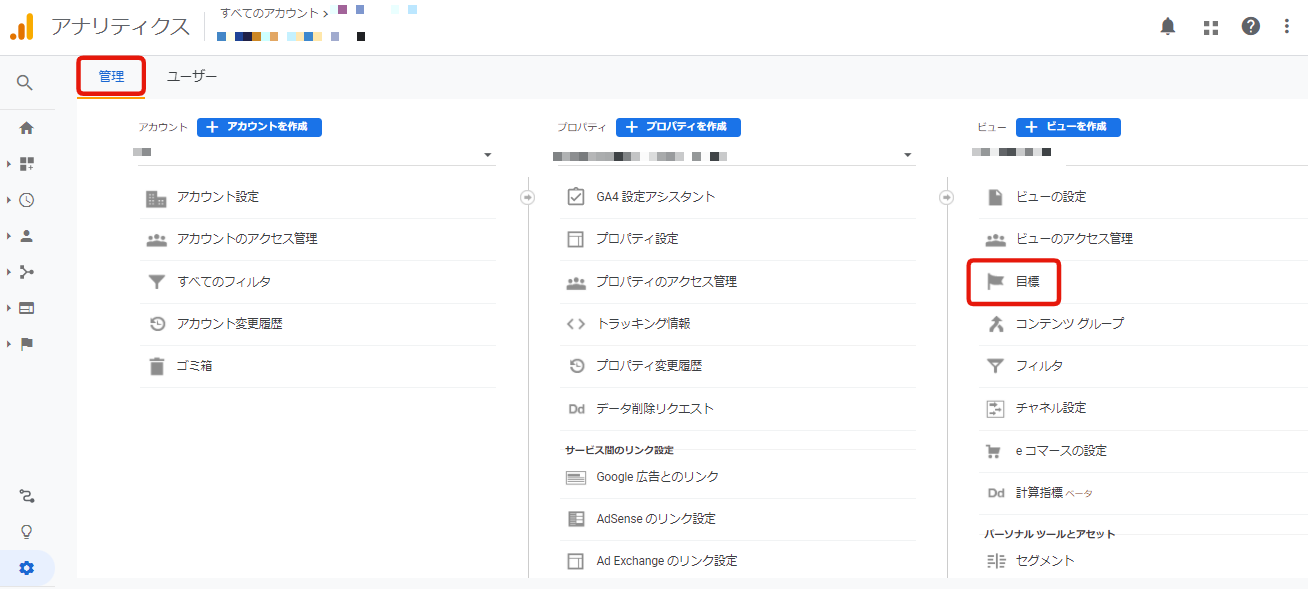
2.「+新しい目標」をクリックする
目標設定画面が表示されるので「+新しい目標」をクリックしましょう。
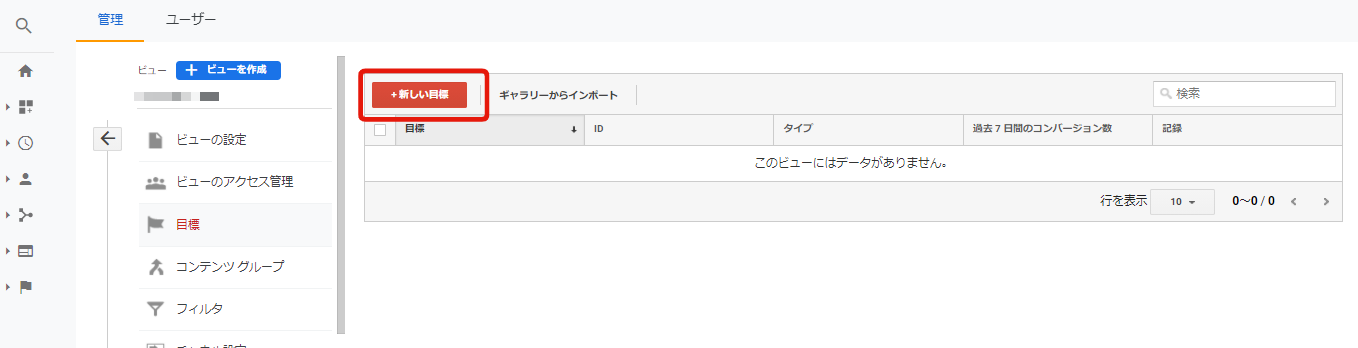
3.目標設定で「カスタム」を選択する
「テンプレート」と「カスタム」が表示されるので、「カスタム」を選択したうえで、「続行」をクリックしましょう。
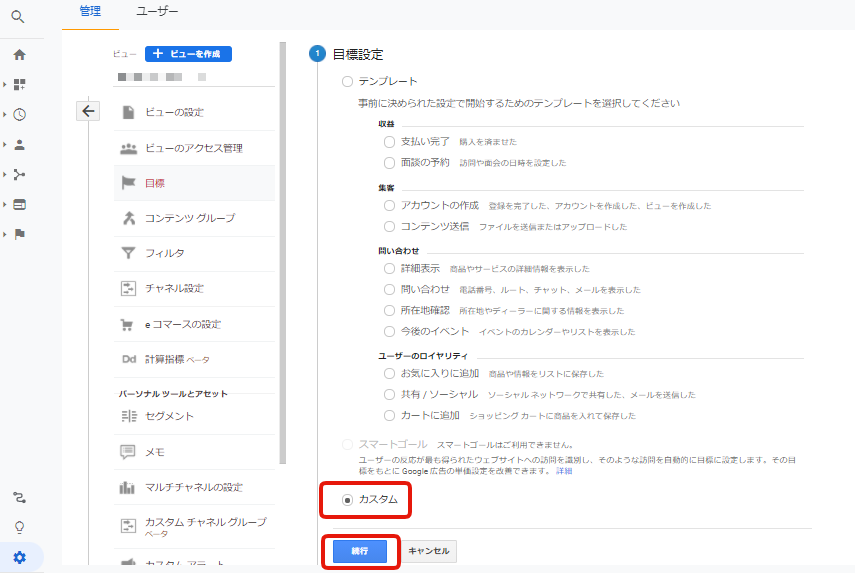
4.目標の説明で「目標名」を入力し、目標タイプを選ぶ
目標の説明画面が表示されるので、自分で決めた目標名を入力し、目標タイプを選んだうえで、「続行」をクリックしましょう。
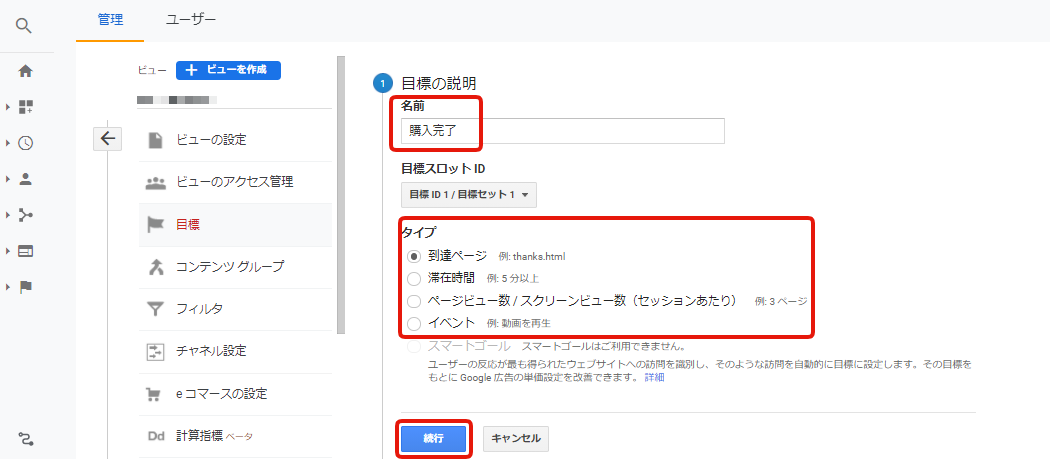
5.目標タイプ別に目標の詳細を入力する
目標の詳細の入力画面が表示されるので、目標タイプ別に必要事項を入力しましょう。
到達ページ
目標に決めた「到達ページ」のURLを入力し、保存をクリックしましょう。
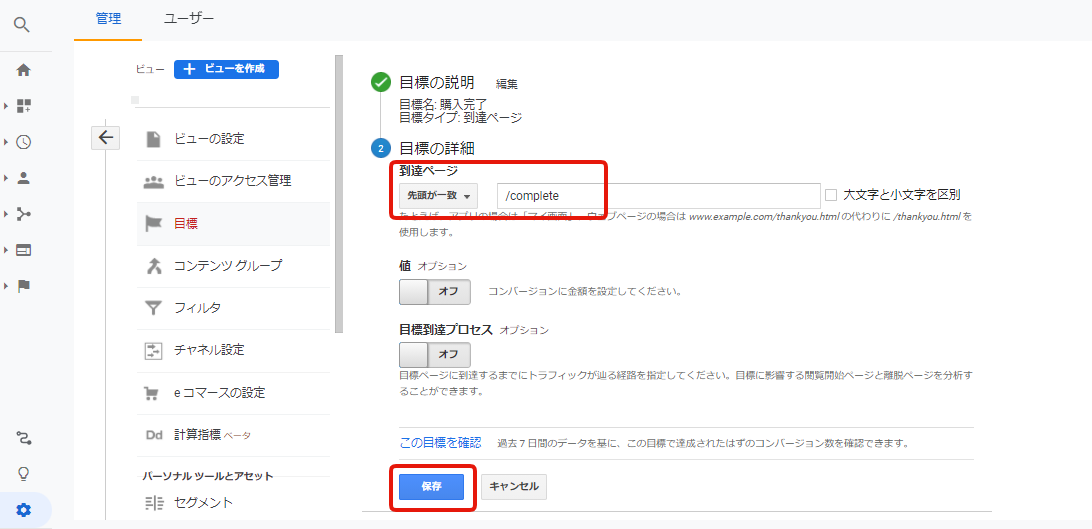
滞在時間
目標に決めた「滞在時間」を、時間・分・秒で入力し、保存をクリックしましょう。
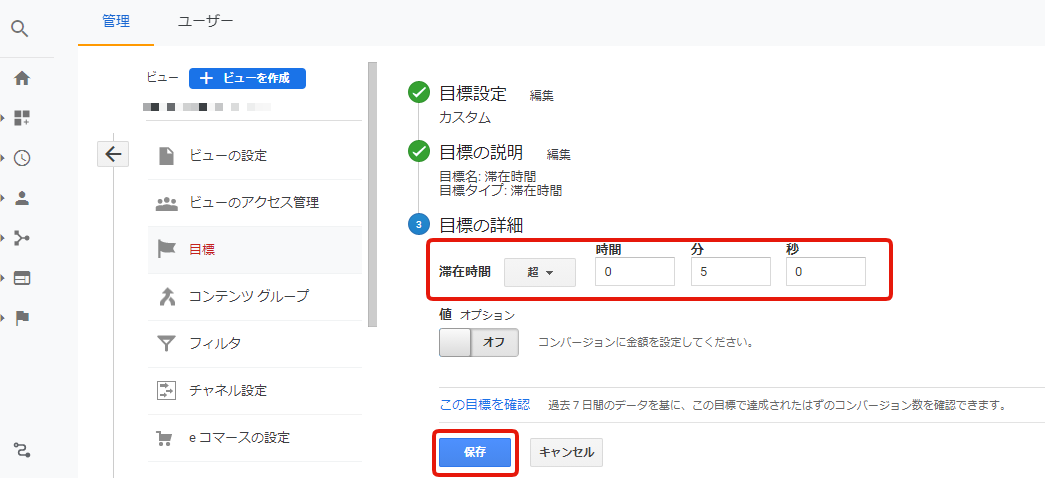
ページビュー数/スクリーンビュー数(セッションあたり)
目標に決めた「ページビュー数」などを入力し、保存をクリックしましょう。
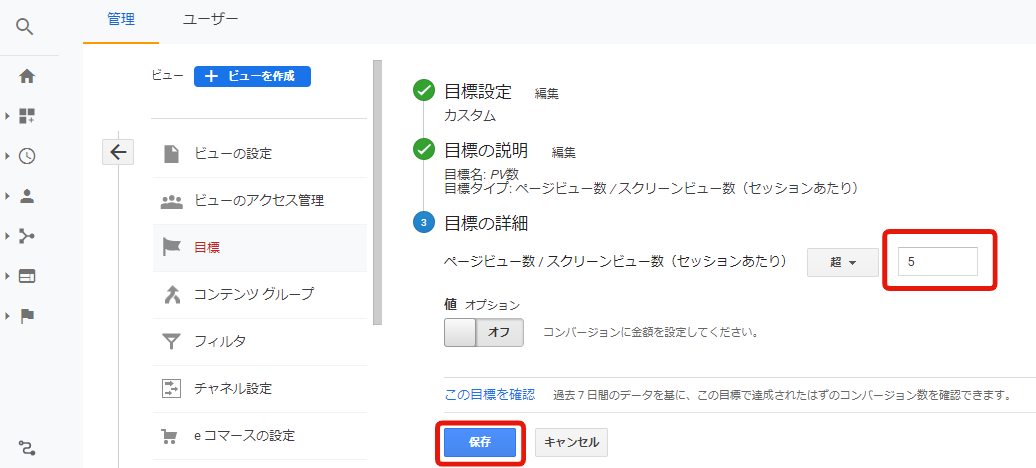
イベント
目標に決めた「イベント」の設定項目を入力し、保存をクリックしましょう。
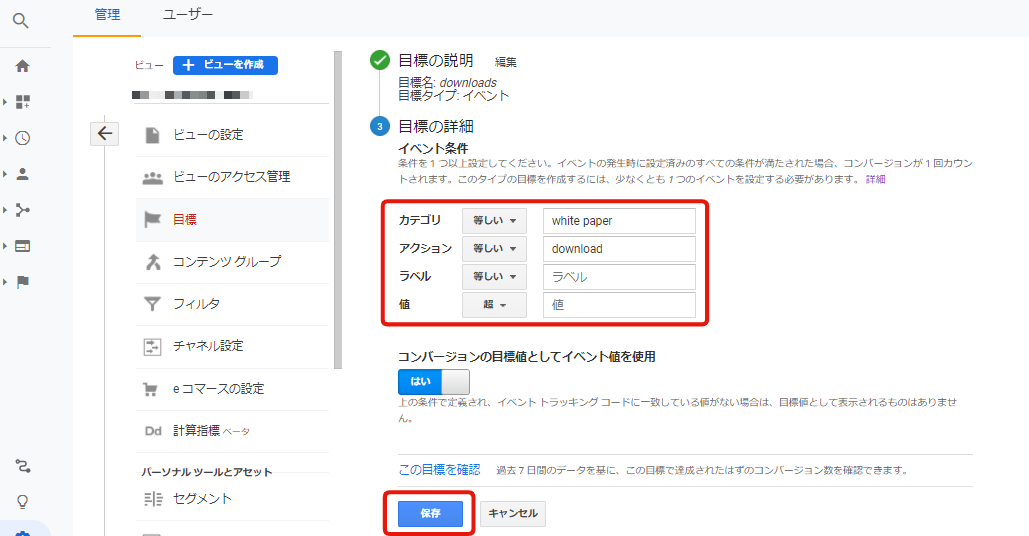
スマートゴール
スマートゴールは、Google広告と連携したうえで設定します。目標のタイプとして表示されたら、「スマートゴール」を選択し、Google広告にインポートしましょう。AIが自動的に、Google広告のコンバージョンを最適化します。スマートゴールの設定の詳細については、下記の記事を参考にしてください。
スマートゴールとは?Googleアナリティクスで設定してみよう
Googleアナリティクスで目標設定する際に気をつけたいポイント
Googleアナリティクスで目標設定する際の注意点について解説します。
到達ページの場合は正確なURLを設定しよう
目標タイプとして、到達ページを選択した場合は、正確なURLを設定する必要があります。到達ページの詳細を入力する際には、「等しい」「先頭一致」「正規表現」の3つの条件を選択します。以下で、3つの条件について解説します。
等しい
到達ページとして設定する目標URLが1つしかない場合は「等しい」を選び、サイトのドメイン以外のURLを入力しましょう。この際、「/」から入力しておかなければ、コンバージョン数の計測ができないため、注意が必要です。
(例)AA.com/complete.html →「/complete.html」を「等しい」で入力
先頭一致
目標URLが複数あり、先頭部分が同じ場合は「先頭一致」を選びましょう。URLにパラメータが付与されている場合は、パラメータを除外したURLを入力しましょう。パラメータ部分が変化しても、すべて計測できます。
(例)AA.com/complete?1.html、AA.com/complete?2.html →「/complete」を「先頭一致」で入力
正規表現
目標URLが複数あり、先頭部分が同じではないが、規則性がある場合などは「正規表現」を選びましょう。
(例)AA.com/10complete.html、AA.com/1Acomplete.html→「/(1.)complete.html」を「正規表現」で入力
「目標到達プロセス」を設定しよう
「目標到達プロセス」の設定を必ず、オンにしておきましょう。目標の計測は大切ですが、目標に達成するまでのユーザーの行動、目的のページに達するまでの経路を把握することが大切です。途中で多くのユーザーが離脱している場合は、該当ページの改善を行う必要があります。
レポートでコンバージョンの数値を確認しよう
Googleアナリティクスで、目標を設定するだけではなく、必ずレポートでコンバージョンの計測数値を確認しましょう。サイトの現状を確認・把握することで、必ず課題が見つかるはずです。課題の改善を行うことで、よりよいWebサイトの構築が可能となり、集客・商品購入への貢献度が高まります。
レポートでコンバージョンを確認する方法
課題を発見するためには、設定した目標値が達成できているかなど、サイトの現状を把握することが大切です。ここでは目標の達成状況を、レポートのコンバージョンで確認する方法について解説します。
1.左メニューの「コンバージョン」をクリックする
Googleアナリティクスの左メニューに表示されている「コンバージョン」をクリックしましょう。
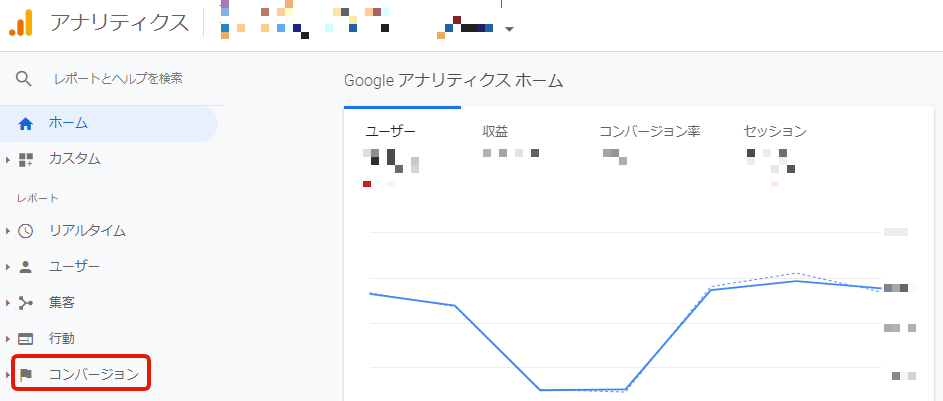
2.「目標」をクリックする
コンバージョンの下部に表示される「目標」をクリックしましょう。

3.確認したいコンバージョンをクリックする
概要・目標URL・目標パスの解析・目標到達プロセスなどのメニューが表示されるので、確認したいコンバージョンをクリックしましょう。
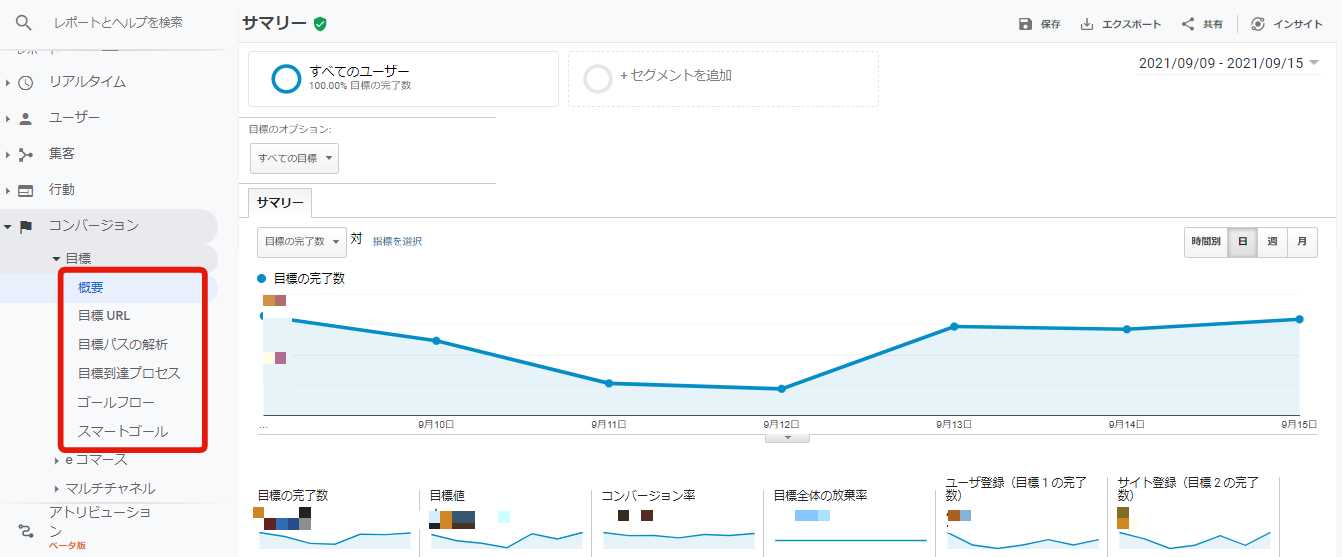
まとめ
Googleアナリティクス導入後の目標設定について解説しました。Webサイトを作成する目的は、企業によってさまざまです。Googleアナリティクスの目標設定時には、サイトの作成目的の達成度を把握できる指標を設定しましょう。レポートでコンバージョンを必ず確認し、サイトの課題を見つけ出し、よりよいサイトへの改善を繰り返す必要があります。
「AIアナリスト」は、AIがアクセス解析を⾃動で⾏い、重要な改善ポイントを教えてくれるツールです。35,000サイトを改善したノウハウで、Webサイトの膨大なデータを分析し、成果を伸ばすための改善ポイントをデータ根拠とともにお届けします。Googleアナリティクスに連携するだけで利用可能で、設定は2分で終わります。まずは無料版からお試しください。
この記事を書いた人

株式会社WACUL
株式会社WACUL(ワカル)は、「Webサイト分析をシンプルに」というビジョンのもと、簡単にWebサイト改善の方針を手にすることができる世の中を実現します。

この記事を書いた人
株式会社WACUL










